Step 1 – Login ke Ubuntu 22.04
Untuk mengecek versi dari Ubuntu yang digunakan, dapat menggunakan perintah berikut ini:
# lsb_release -a
Step 2 – Update System
Untuk melakukan update Ubuntu, dapat menggunakan perintah berikut ini:
# apt update # apt upgrade
Step 3 – Create System User
Buat user untuk ERPNext, kemudian atur privilage kedalam sudoer.
sudo adduser erp sudo usermod -aG sudo erp su - erp
Step 4 – Install Git
sudo apt-get install git
Step 5 – Install python-dev
sudo apt-get install python3-dev
Step 6 – Install setuptools dan pip (Python’s Package Manager)
sudo apt-get install python3-setuptools python3-pip
Step 7 – Install virtualenv
sudo apt-get install virtualenv
sudo apt install python3-venv
Step 8 – Install MariaDB
sudo apt-get install software-properties-common sudo apt install mariadb-server sudo mysql_secure_installation
Step 9 – Install MySQL database develompent files
sudo apt-get install libmysqlclient-dev
Step 10 – Edit konfigurasi MariaDB
File konfigurasi MariaDB, biasanya ada di /etc/mysql/mariadb.conf.d.
sudo nano /etc/mysql/mariadb.conf.d/50-server.cnf
Ubah konfigurasi MariaDB menjadi berikut ini:
[server] user = mysql pid-file = /run/mysqld/mysqld.pid socket = /run/mysqld/mysqld.sock basedir = /usr datadir = /var/lib/mysql tmpdir = /tmp lc-messages-dir = /usr/share/mysql bind-address = 127.0.0.1 query_cache_size = 16M log_error = /var/log/mysql/error.log [mysqld] innodb-file-format=barracuda innodb-file-per-table=1 innodb-large-prefix=1 character-set-client-handshake = FALSE character-set-server = utf8mb4 collation-server = utf8mb4_unicode_ci [mysql] default-character-set = utf8mb4
Kemudian restart service MariaDB.
sudo service mysql restart
Step 11 – Install Redis
sudo apt-get install redis-server
Step 12 – Install NodeJS
curl https://raw.githubusercontent.com/creationix/nvm/master/install.sh | bash source ~/.profile nvm install 16
Step 13 – Install Yarn
sudo apt-get install npm sudo npm install -g yarn
Step 14 – Install wkhtmltopdf
sudo apt-get install xvfb libfontconfig wkhtmltopdf
Step 15 – Install frappe-bench
sudo -H pip3 install frappe-bench==5.10.1 5.17.0 bench --version
Step 16 – Buat folder untuk instalasi dan update versi terakhir untuk frappe
sudo mkdir /opt/bench cd /opt/ sudo chown -R erp:erp bench cd bench
bench init erp --frappe-branch version-14 cd erp/
Step 17 – Tambahkan domain pada frappe bench
bench new-site erp.example.akal.id bench use erp.example.akal.id
Step 18 – Install ERPNext
bench get-app payments --branch version-14 bench get-app erpnext --branch version-14 atau bench get-app https://github.com/frappe/erpnext --branch version-14 bench --site erp.example.akal.id install-app erpnext bench start
Step 19 – Setup production
sudo bench setup production erp bench restart
Jika gagal melakukan restart bench, coba ulangi perintah berikut ini:
sudo bench setup production erp
Jika js dan css tidak terpanggil, coba perintah berikut ini:
sudo chmod o+x /home/erp
Step 20 – Install setifikat SSL untuk https
sudo apt install certbot python3-certbot-nginx
sudo certbot -d {domain_name} --register-unsafely-without-email
Jika ingin memperpanjang sertifikat, dapat menggunakan perintah berikut ini:
sudo certbot renew --dry-run





 Users Today : 100
Users Today : 100 Users Yesterday : 242
Users Yesterday : 242 This Month : 3568
This Month : 3568 This Year : 20843
This Year : 20843 Total Users : 85330
Total Users : 85330 Views Today : 494
Views Today : 494 Total views : 352816
Total views : 352816 Who's Online : 6
Who's Online : 6
Recent Comments